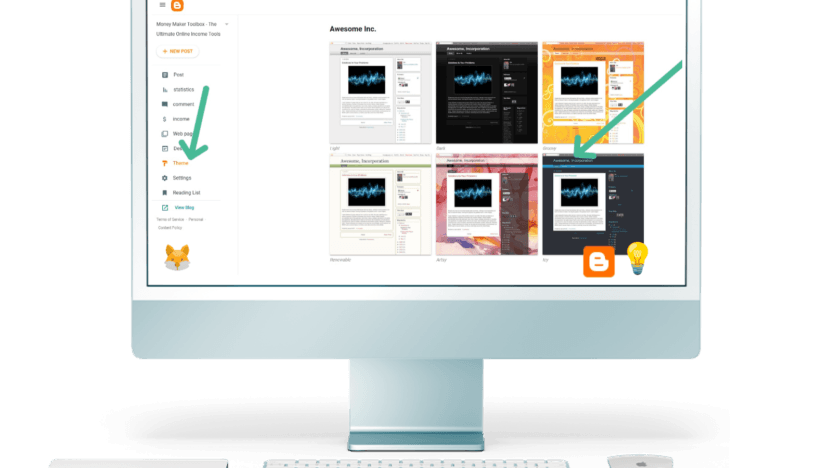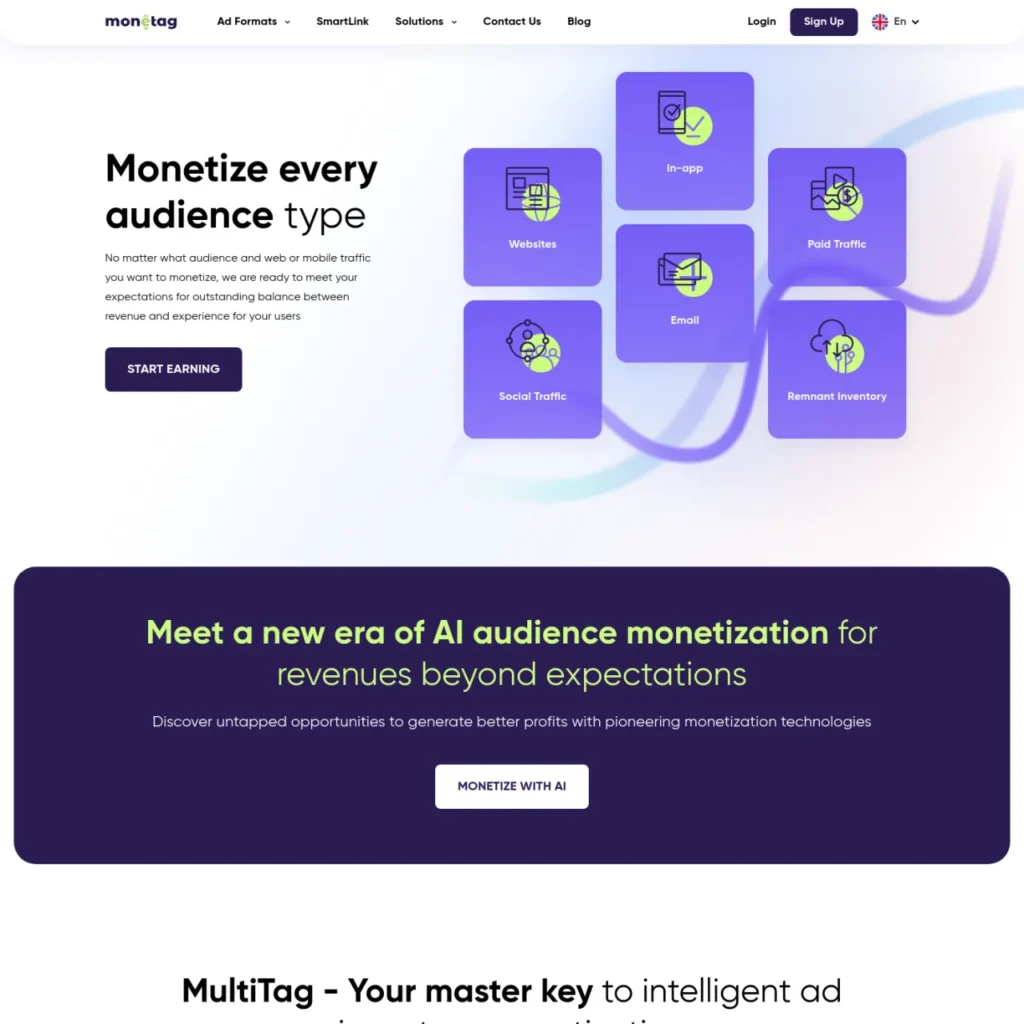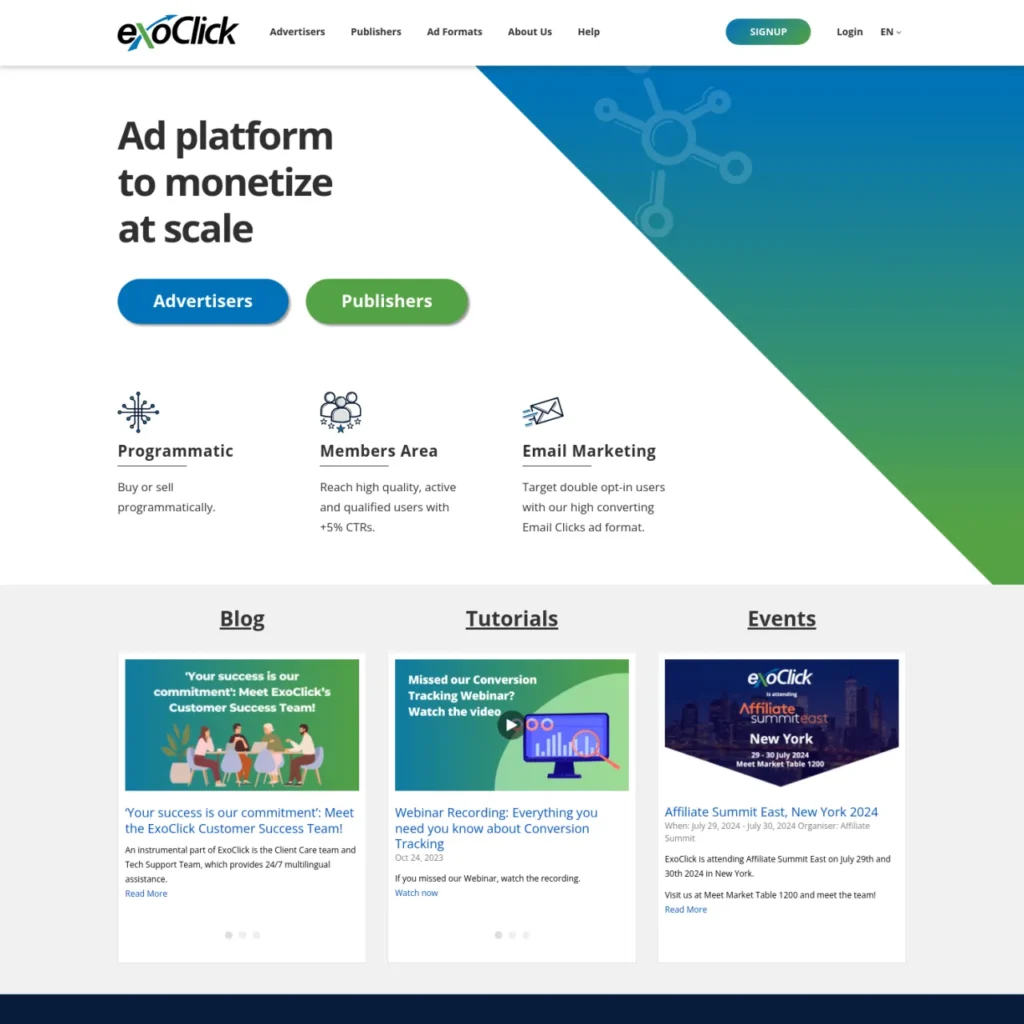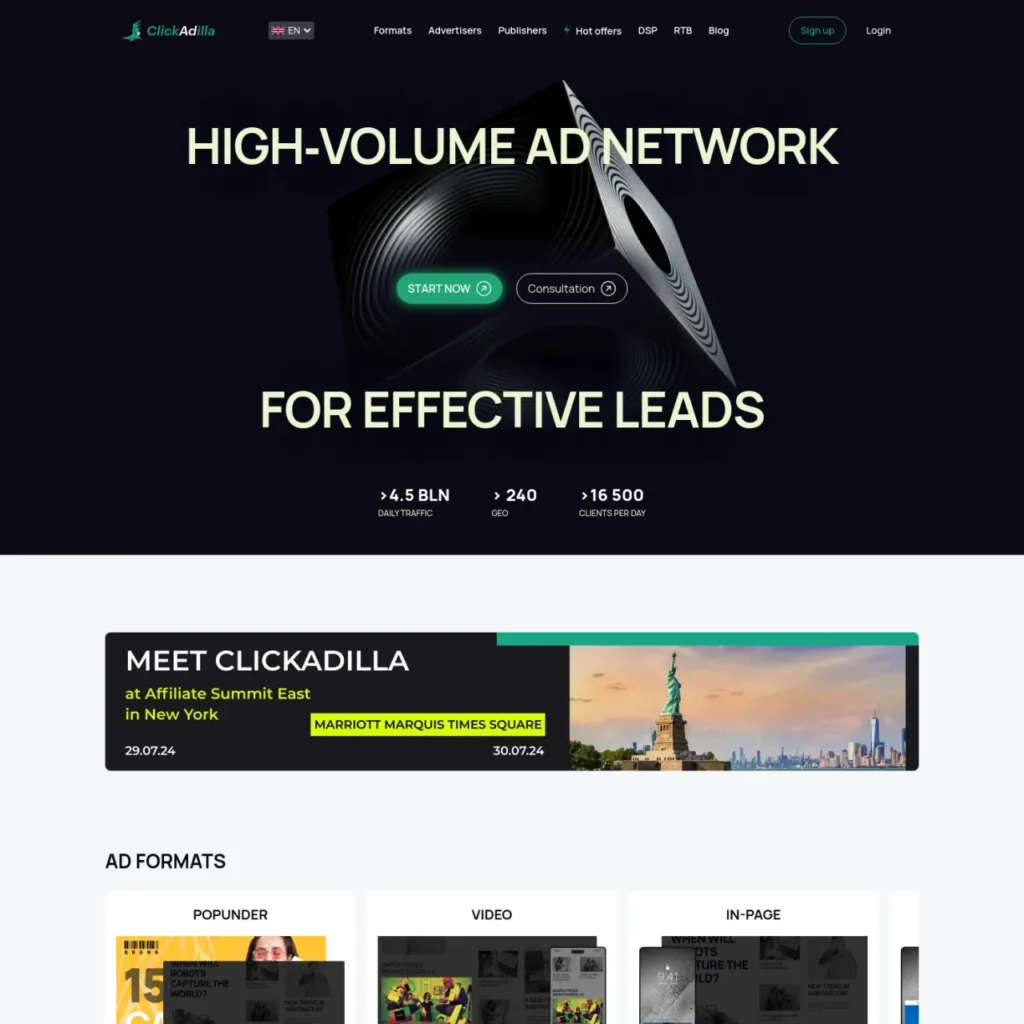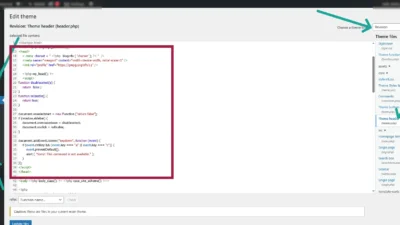Enseñe cómo crear un Blogger (en 3 minutos)
Una guía paso a paso para crear un Blogger para principiantes, comenzando desde 0.-Empieza a crear tu blog con instrucciones completas paso a paso Desde cómo registrarse, cómo publicar contenido atractivo, cómo conectar tu dominio personal y cómo personalizar tu propio tema. No sólo eso También tenemos técnicas para ganar dinero con publicidad y varios consejos. ¡Eso ayudará a que tu blog crezca y genere ingresos sostenibles!
¿Qué es Blogger.com y cómo lo uso?
Blogger es una herramienta de blogs sencilla de Google, fácil de usar y gratuita: todo lo que necesitas es una cuenta de Google Gmail.
Bloguero El blogspot de Google no es tan flexible como WordPress, pero tiene funciones de inicio completas para principiantes que estén interesados en crear su propio blog (sitio web). El dominio por defecto terminará en blogsport.com Pero eso no es todo, también puedes conectar tu propio dominio. Además de los que ofrece Blogger, también podrás cargar tus propios temas.
Registro de blogger
Pasos sencillos para solicitar una cuenta en Blogger
Lo que debes tener
- Cuenta de Gmail (regístrese aquí) cuentas.google.com )
- Ir a blogger.com

- Comenzar (Iniciar sesión) Si ya tiene una cuenta, puede Iniciar sesión ahora

- Seleccione la cuenta que desea utilizar para registrarse.
Las cuentas de Gmail y Blogger son gratuitas y no tienen coste alguno.
Crea tu primer blogger
Pasos para empezar tu primer blog

- Desplácese hasta encontrar la palabra Nuevo Blog.
Nombrar tu blog y dominio

- Ponle a tu blog el nombre que quieras. (¿De qué trata el blog?) (Se puede editar más tarde)

- Introduzca el nombre de dominio del blog que desee. (terminará en .blogspot.com que es un subdominio de Blogger) También puedes conectar un dominio de tu propiedad. Método a continuación.
Consejo secreto: Puedes elegir un dominio en el idioma de tu país ↙
Consejo secreto * Por ejemplo, quieres un dominio como "Thai fruits.blogsport.com". El método es copiar esta palabra, ir a Google (en el campo de entrada de URL) y hacer clic en el botón Entrar una vez. Luego lo copias una vez más. Obtendrás "http://xn--o3cjpfm0qb3b.blogsport.com". Notarás que volverán personajes extraños. Corta la palabra .blogsport.com y obtendrás "xn--o3cjpfm0qb3b". Este extraño carácter, cuando lo colocas en tu campo de dominio, estará en el idioma que desees cuando esté en un navegador web.
Elige el tema que más te gusteDecorar el blogmás

- Vaya al menú Tema y elija el tema que le guste.
También puedes comprar temas en varios mercados de temas, como: bosque temático , camino de goma ,codificador (A continuación te daré los detalles sobre cómo cargar un tema y otra información necesaria)
Establecer nombre SEO descripción agregar Favicon variosDar Blogger

Haga clic en el menú Configuración. – Hay 4 lugares importantes donde debes ingresar información.
- Nombre – Tu nombre de Blogger no debe exceder los 100 caracteres.
- Descripción-La descripción de tu blog no debe exceder los 500 caracteres.
- Idioma del blog-Idioma del blog (seleccione el idioma de Blogger que desea utilizar)
- Favicon- Añadir icono (Un pequeño icono que aparece en la barra de marcadores.) para agregar singularidad a su sitio web.
- Metaetiquetas-Puedes agregar metaetiquetas personalizadas (desplázate hacia abajo) (opcional)
Comienza tu primera publicación en Blogger
Cómo empezar tu primera publicación en Blogger
En Blogger.com puedes crear dos tipos de páginas: entradas y páginas.

La diferencia entre publicaciones y páginas en Blogger
- Publicaciones Es un artículo o contenido que se actualiza periódicamente. Se mostrará en orden cronológico inverso. (Nuevas publicaciones en la parte superior) Adecuado para escribir blogs, noticias o artículos que necesitan cambiarse y actualizarse constantemente.
- Páginas (páginas web) Es una página de contenido estático que no cambia con frecuencia, como Acerca de, Contacto, Política de privacidad, que a menudo se utiliza como menú principal de un sitio web.
Entonces, las publicaciones son para contenido que se actualiza con frecuencia, mientras que las páginas son para contenido estático. Esto proporciona información básica sobre el blog o sitio web.
Herramientas en Entradas de Blogger.com ¿Qué son y cómo funcionan?

- 1. Ingrese su nombre. Correo
- 2. Es una herramienta para cambiar entre la perspectiva de escritura y la vista de edición HTML.
- 3. Edición de fuentes
- 4. Puede ajustar el tamaño de la fuente en esta herramienta.
- 5. Herramienta de cambio de color de fuente
- 6. Puede insertar enlaces a letras o texto.
- 7. Puede insertar imágenes y vídeos en esta herramienta.
- 8. Podemos insertar etiquetas aquí usando , como separador.
Decoraciones adicionales, añadir gadgets.

Puedes decorar aún más tu blog aquí yendo a Diseño/Agregar gadgets/Agregar elementos decorativos aquí.
¿Qué se puede añadir? como
- Añade anuncios con AdSense para monetizar tu blog.
- Su botón de búsqueda de contenido web
- Agregar código HTML personalizado
- Añadir herramientas de traducción
- Aumentar las estadísticas de visitas al sitio web
- Aumentar las publicaciones más vistas
Importar y exportar temas de plantilla
Cómo importar y exportar temas de plantillas de Blogger

Importar y exportar temas (o cargue un tema externo) Vaya al menú de temas/haga clic en la flecha desplegable (naranja)/habrá un botón llamado Copia de seguridad y restauración
- Respaldo -Descarga y exporta tus archivos de tema.
- Restaurar-Importar nuevo tema de Blogger
Importar plantillas de temas desde un entorno externo
Puedes cargar temas externos de Blogger para que tu Blogger tenga un aspecto más profesional y atractivo. Veamos los pasos en detalle.
Presentamos los 3 lugares más populares para comprar plantillas de Blogger
Cómo importar o subir un tema de Blogger (en detalle)
Hay dos formas de cambiar la apariencia de tu tema de Blogger:
1. Importe el tema en formato de archivo .XML.
Cuando descargue o compre un tema o plantilla, extraiga los archivos y busque el archivo XML del tema.

- Ir al menú de temas
- Haga clic en el botón desplegable naranja.
- Encuentra el botón Restaurar
- Haga clic en CARGAR (seleccione el archivo .XML).
- Cuando haya terminado, haga clic para obtener una vista previa de los cambios en el menú Ver blog.
2. Editando el código HTML
El mismo método que el anterior, pero cámbielo para hacer clic en el botón Editar HTML.

- Abrir archivos XML con un editor de código
- Copie el código XML en el formato de código en Blogger.
- Cuando haya terminado, haga clic para obtener una vista previa de los cambios en el menú Ver blog.
Importar y exportar contenido
Cómo importar y exportar contenido de publicaciones de Blogger

Cómo importar y exportar contenido de publicaciones Ir al menú Configuración/Administrar blogs
- Importar contenido – Importar contenido del blog
- Realizar una copia de seguridad del contenido – Hacer copia de seguridad del contenido, cargar el contenido del blog y guardarlo.
Puede importar y exportar contenido. Solo publicaciones, sin incluir páginas.
Cómo conectar un dominio a Blogger
Cómo conectar tu propio dominio a Blogger

- Vaya al menú de configuración.
- Desplazarse hasta la publicación
- Haga clic en Dominios personalizados
- Ingrese el dominio, como www.siammakemoney.com (Comenzando con www.)
- Haga clic en GRABAR (aparecerá un mensaje rojo, es importante)
Configurar los ajustes del Sistema de nombres de dominio (DNS)
- Vaya al sitio web del registrador del dominio o del proveedor de alojamiento (donde alquila el dominio).
- Busque la configuración de su Sistema de nombres de dominio (DNS).
- Introduzca 2 entradas CNAME
Ejemplo (cada blogger es diferente)
No se puede verificar su autoridad en este dominio En el sitio web del registrador de dominios, busque la configuración de su Sistema de nombres de dominio (DNS) e ingrese los dos CNAME siguientes (nombre: www, destino: ghs.google.com) y (nombre: 6fxv2lmvzwkl, destino: gv-v7gawsfpkz422c.dv.googlehosted.com). Consulta https://support.google.com/blogger/answer/1233387 para obtener instrucciones detalladas.
- (nombre: www, destino: ghs.google.com)
- (nombre: 6fxv2lmvzwkl, destino: gv-v7gawsfpkz422c.dv.googlehosted.com)
ejemplo Entrada de datos desde Hostinger
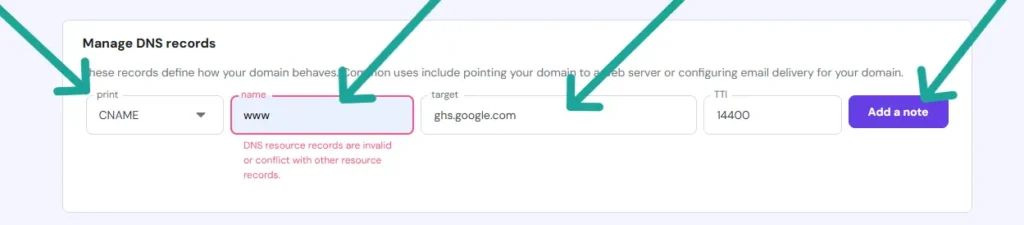
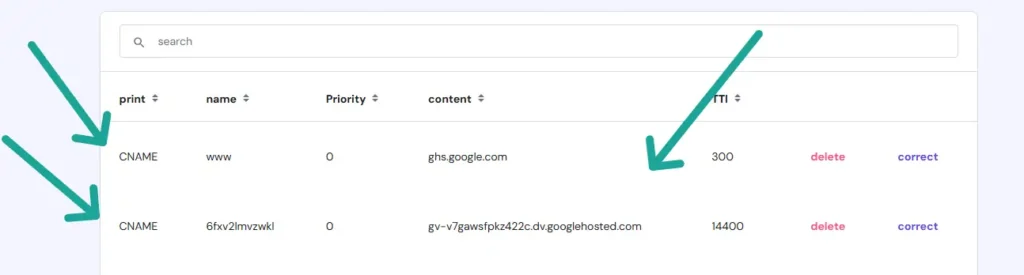
Gana ingresos como bloguero con AdSense
Cómo ganar dinero como blogger con Adsense (publicidad)

Cómo ganar dinero con Blogger colocando anuncios de AdSense Ir al menú de ingresos Si no tienes una cuenta de AdSense, primero debes crear una. Y envíe su sitio web para verificar si cumple con los criterios de Adsense.
La aplicación de Adsense falló, ¿qué hacer? - Criterios para que te pase Adsense
- El blog debe estar activo durante al menos 3 a 6 meses.
- Debe haber entre 10 y 15 artículos de calidad (1000 palabras o más).
- El contenido es único y no copiado de nadie.
- Escribe tu propio contenido interesante
- No coloque anuncios antes de Adsene
- El sitio debe estar organizado de forma clara y fácil de entender, con menús y botones de búsqueda, para que los usuarios puedan navegar fácilmente por las diferentes páginas.
- Crea una página “Acerca de nosotros” o “Política de privacidad”.
- Importante: No incluya contenido que infrinja derechos de autor, ni contenido para mayores de 18 años, ni juegos de azar.
- Los encabezados deben organizarse de manera que sean fáciles de leer, con H1, H2 y H3 en ese orden.
Alternativas a los anuncios de Adsense si no está aprobado
Pros y contras de crear un blogger
Pros y contras de Blogger.com
- 100% de uso gratuito – Sin hosting ni cuotas mensuales
- Alojado por Google – Servidores estables y de alta seguridad
- Fácil de usar – Adecuado para principiantes. No se requieren conocimientos de codificación.
- Compatible con Google AdSense – Puede generar ingresos fácilmente a partir de la publicidad
- Buen SEO básico – Blogger tiene un sistema Enlaces permanentes, metaetiquetas y mapa del sitio Ponlo a disposición
- No es necesario preocuparse por la seguridad – Porque Google lo gestiona todo.
- Soporte para conectar dominios privados – Puede utilizar dominios .com, .net, .org.
- Menos personalizable – Menos opciones de diseño y complementos que WordPress
- Limitaciones de funciones – No se pueden instalar complementos adicionales como WordPress.
- Diseño inflexible – La edición de temas requiere HTML y CSS.
- Google lo controla todo – Si infringes las reglas, podrás ser bloqueado sin previo aviso.
- No apto para sitios web de grandes empresas. – Si quieres un sitio web con muchas funciones, Blogger puede no ser suficiente.
- No hay actualizaciones frecuentes – Google no ha desarrollado Blogger tanto como WordPress.
Crea un Blogger con WordPress
¿Cuál es la diferencia entre Blogger y WordPress?
| ✔ Bloguero | ✔ WordPress.org |
|---|---|
| Gratuito y alojado por Google | Debes tener tu propio alojamiento web. |
| Fácil de usar, adecuado para principiantes. | Más flexible, con muchos complementos y temas. |
| Personalización limitada | Totalmente personalizable |
| Adecuado para blogs personales. | Adecuado para sitios web de empresas/organizaciones. |